Моноблоки Lenovo ThinkCentre E63z - инструкция пользователя по применению, эксплуатации и установке на русском языке. Мы надеемся, она поможет вам решить возникшие у вас вопросы при эксплуатации техники.
Если остались вопросы, задайте их в комментариях после инструкции.
"Загружаем инструкцию", означает, что нужно подождать пока файл загрузится и можно будет его читать онлайн. Некоторые инструкции очень большие и время их появления зависит от вашей скорости интернета.
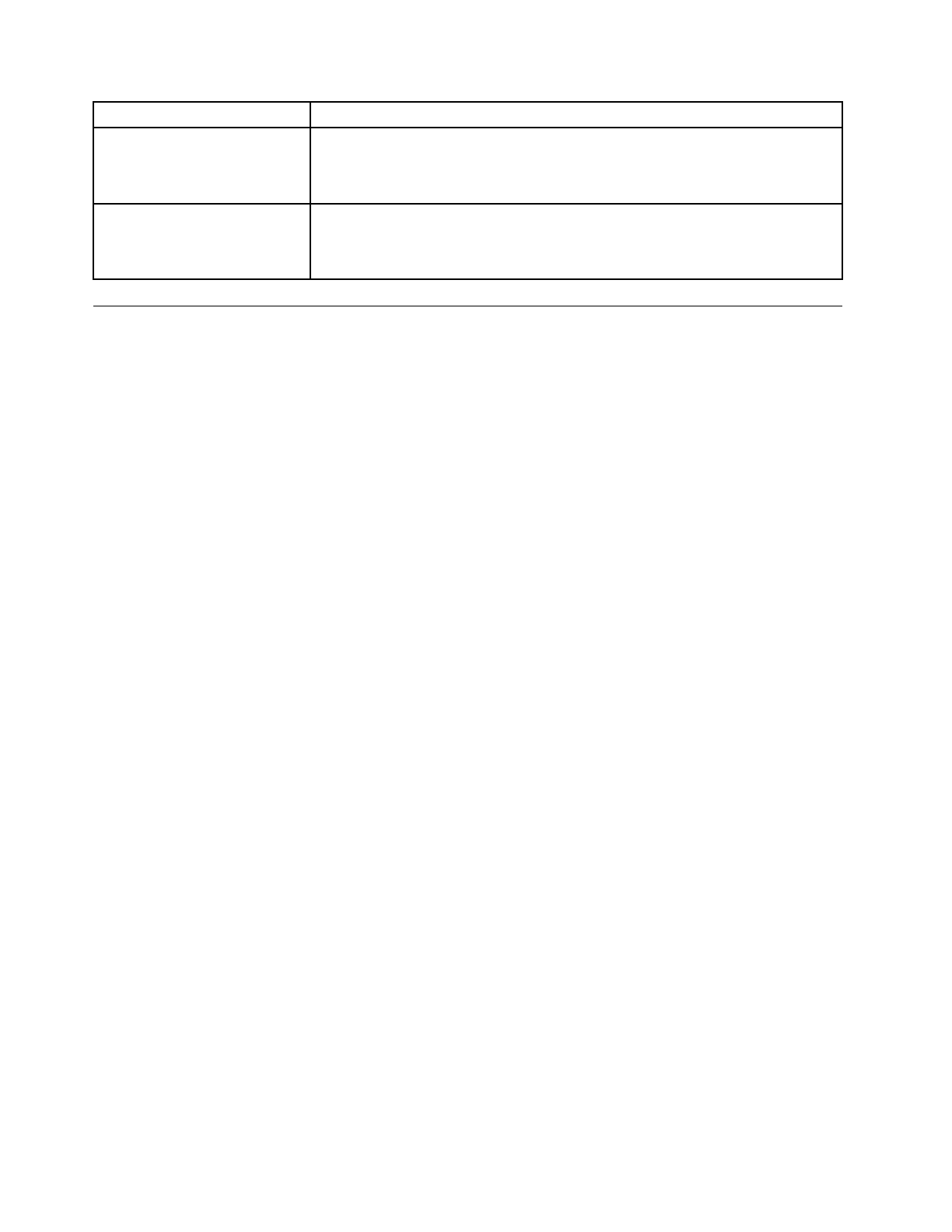
Неполадка
Действие
Не запускается операционная
система.
Убедитесь, что в последовательности запуска задано устройство, на котором
находится операционная система. Обычно операционная система находится
на жестком диске. Дополнительную информацию см. в разделе “Выбор
загрузочного устройства” на странице 33.
Перед запуском
операционной системы
компьютер подал несколько
звуковых сигналов.
Убедитесь, что на клавиатуре нет залипших клавиш.
Процедура устранения неполадки
Используйте описанную ниже процедуру как исходную точку для определения неисправностей
вашего компьютера:
1. Убедитесь, что кабели всех подключенных устройств подсоединены правильно и надежно.
2. Убедитесь, что все устройства, питающиеся от сети, подключены к правильно заземленной и
исправной розетке.
3. Убедитесь, что все подключенные устройства разрешены в настройках BIOS компьютера.
Дополнительную информацию о том, как открыть и изменить настройки BIOS, смотрите в
разделе “Использование программы Setup Utility” на странице 31.
4. Откройте раздел “Устранение неполадок” на странице 47 и выполните инструкции по устранению
неполадки, с которой вы столкнулись. Если вам не удалось устранить неполадку с помощью
предоставленной информации, то переходите к следующему шагу.
5. Попробуйте загрузить ранее сохраненную конфигурацию, чтобы определить, не вызвана ли
неполадка последними изменениями настроек аппаратных или программных средств. Перед
тем как загрузить предыдущую конфигурацию, сохраните текущую конфигурацию на тот случай,
если настройки предыдущей конфигурации не помогут устранить неполадку или приведут к
дополнительным проблемам. Чтобы восстановить сохраненную конфигурацию, выполните одно
из следующих действий:
a. Откройте панель управления, выполнив одно из следующих действий.
• Для Windows 7: нажмите кнопку “Пуск”, чтобы открыть меню “Пуск”, и щелкните
Панель
управления
.
• Для Windows 8.1: см. раздел “Доступ к панели управления в ОС Windows 8.1” на странице
19.
• Для Windows 10: щелкните правой кнопкой мыши кнопку “Пуск”, чтобы открыть
контекстное меню “Пуск”, и выберите пункт
Панель управления
.
b. Просмотрите содержимое панели управления, используя крупные или мелкие значки, и
щелкните
Восстановление
➙
Запуск восстановления системы
.
c. Следуйте инструкциям на экране.
Если проблема не устранена, то переходите к следующему шагу.
6. Запустите программу диагностики. Дополнительную информацию см. в разделе “Lenovo Solution
• Если программа диагностики обнаруживает неисправность оборудования или вам не
удается запустить программу диагностики, обратитесь в центр поддержки клиентов Lenovo.
Дополнительную информацию см. в разделе Глава 10 “Получение информации, консультаций
и обслуживания” на странице 77.
• Если программа диагностики не обнаружила неполадки в аппаратных средствах, то
переходите к следующему шагу.
7. Проверьте при помощи антивирусных программ (например, Symantec Client Security), не заражен
ли ваш компьютер вирусами. Если программа обнаружит вирус, то удалите его.
46
ThinkCentre E63z Руководство пользователя
Содержание
- 3 Содержание
- 7 Перед использованием этого руководства; Обслуживание и модернизация
- 8 Защита от статического электричества; Шнуры и адаптеры питания
- 12 Замечание об опасности опрокидывания
- 13 Глава 1. Обзор продукта; Местоположения
- 15 Расположение разъемов на задней панели компьютера
- 21 Спецификации; Программы Lenovo
- 22 Доступ к программам на компьютере; Обзор программ Lenovo
- 27 Глава 2. Работа на компьютере; Регистрация компьютера
- 30 Навигация по экранам в операционной системе Windows 8.1
- 31 Доступ к панели управления в ОС Windows 8.1
- 32 Часто задаваемые вопросы
- 33 Глава 3. Вы и ваш компьютер; Специальные возможности и удобство работы
- 34 Информация о специальных возможностях
- 38 Перемещение компьютера в другую страну или регион
- 39 Средства защиты
- 40 Прикрепление замка Kensington для троса; Использование паролей
- 43 Глава 5. Расширенные настройки; Использование программы Setup Utility; Просмотр и изменение настроек
- 44 Использование паролей BIOS; Замечания по поводу паролей
- 45 Настройка, изменение и удаление пароля; Разрешение и запрещение устройств; Выбор загрузочного устройства; Как выбрать временное загрузочное устройство
- 46 Переход в режим соответствия требованиям к продуктам ErP LPS
- 48 Использование системных программ
- 49 Обновление BIOS
- 51 Глава 6. Предотвращение возникновения неполадок; Использование новейших версий программ; Получение последних обновлений системы
- 52 Компьютер
- 53 Экран; Рекомендации по обслуживанию
- 54 Перемещение компьютера
- 57 Глава 7. Обнаружение и устранение неполадок; Основные неполадки
- 58 Процедура устранения неполадки
- 59 Нет звука в Windows
- 60 Звук воспроизводится только с одной внешней колонки; Периодически возникающие неполадки
- 61 Проблемы с клавиатурой или мышью; Клавиши на клавиатуре не работают; Не работает мышь
- 62 Не работает беспроводная клавиатура; Неполадки монитора; При включенном компьютере гаснет экран
- 63 Изменился цвет изображения; Неполадки сети; Неполадки Ethernet
- 65 Низкая производительность и зависания; Недостаточно свободного места на жестком диске
- 66 Слишком много фрагментированных файлов; Принтер не работает
- 67 Неполадки программ; Некоторые прикладные программы не работают должным образом
- 68 Неполадки с устройством USB; Нет доступа к устройству USB; Диагностика
- 71 Глава 8. Информация о восстановлении; Информация о восстановлении операционной системы Windows 7
- 72 Резервное копирование и восстановление; Резервное копирование
- 74 Создание и использование резервных носителей; Создание резервных носителей
- 75 Использование резервных носителей; Повторная установка программ и драйверов устройств
- 76 Решение проблем, связанных с восстановлением
- 78 Использование дополнительных параметров загрузки; Способы восстановления, предлагаемые программой Lenovo
- 79 Информация о восстановлении операционной системы Windows 10
- 81 Глава 9. Установка или замена аппаратных компонентов; Установка или замена аппаратных компонентов; Как подключить внешние опции
- 82 Установка или снятие адаптера питания переменного тока
- 83 Замена клавиатуры и мыши
- 84 Замена беспроводной клавиатуры или мыши; Замена беспроводной клавиатуры
- 85 Замена беспроводной мыши
- 87 Как загрузить драйверы устройств
- 89 Техника безопасности и гарантия
- 91 Прочие услуги
- 92 Приобретение дополнительных услуг
- 93 Приложение A. Нормативная информация; Замечания по классификации для экспорта
- 95 Единый знак обращения на рынке стран Таможенного союза
- 99 Информация об утилизации аккумуляторов для Европейского союза
- 105 Приложение E. Информация о модели ENERGY STAR
- 107 Приложение F. Замечания
- 108 Товарные знаки
- 109 Индекс




























































































































